Rahmen
Sunset 01

Dieses Tutorial ist aus meiner Fantasie entstanden
Ähnlichkeiten zu anderen Tutorialen ist nicht gewollt und nicht beabsichtigt
erstellt mit PSP X 2
am 24.11.2017
von Angelika Moors
Du benötigst folgende Filter
Filter Alien Skin Eye Candy 5 - Textures - Stone Wall
Filter Graphics Plus - Cross Shadow
Filter Alien Skin Xenofex 2 - Constellation
Tutorial
Such dir eine helle und eine dunkle Farbe aus deinem Bild
und erstelle folgenden Farbverlauf
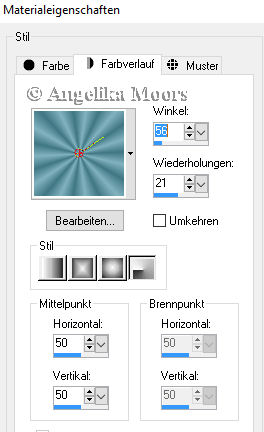
1.
Bild - Rand hinzufügen 2 px in der dunklen Farbe
Bild - Rand hinzufügen 2 px in der hellen Farbe
Bild - Rand hinzufügen 2 px in der dunklen Farbe
2.
Bild - Rand hinzufügen 20 px in der hellen Farbe
markiere den Rand mit deinem Zauberstab
und fülle den Rand mit deinem Farbverlauf
Effekte - Plugins - Filter Graphics Plus - Cross Shadow
mit der Standardeinstellung
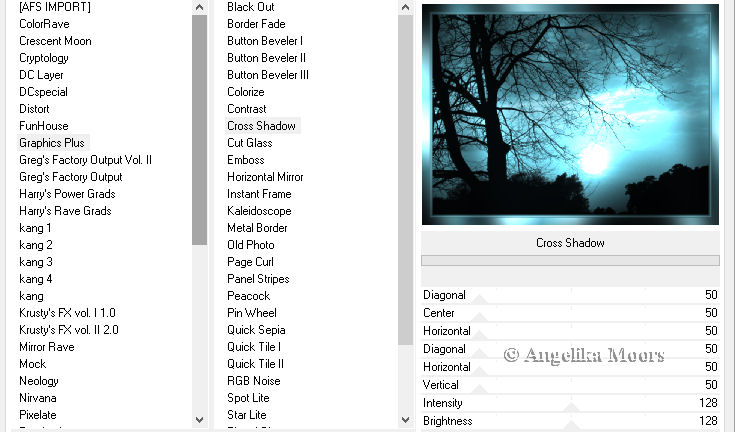
Effekte - Plugins - Filter Alien Skin Eye Candy 5 - Textures - Stone Wall
mit dieser Einstellung :
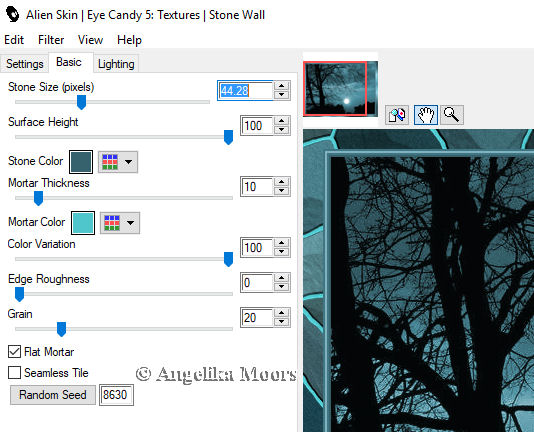
Effekte - 3 D Effekte - Innenfase
mit dieser Einstellung :
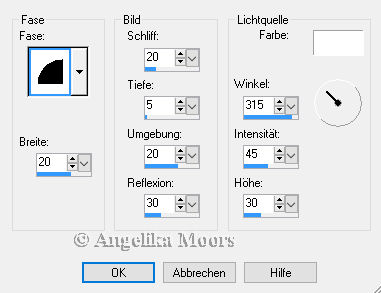
Auswahl aufheben
3.
wiederhole die 3 kleinenn Rahmen aus Schritt 1
4.
Bild - Rand hinzufügen 20 px in der hellen Farbe
markiere den Rand mit deinem Zauberstab
und fülle den Rand mit deiner dunklen Farbe
Effekte - Plugins - Filter Graphics Plus - Cross Shadow
mit der Standardeinstellung
Effekte - Plugins - Filter Alien Skin Xenofex 2 - Constellation
mit dieser Einstellung :
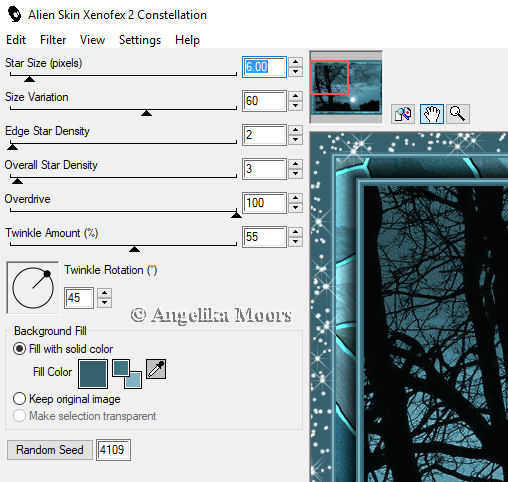
Auswahl aufheben
5.
wiederhole die 3 kleinenn Rahmen aus Schritt 1
6.
Bild - Rand hinzufügen 20 px in der hellen Farbe
markiere den Rand mit deinem Zauberstab
und fülle den Rand mit deinem Farbverlauf
Effekte - Plugins - Filter Graphics Plus - Cross Shadow
mit der Standardeinstellung
Effekte - Plugins - Filter Alien Skin Eye Candy 5 - Textures - Stone Wall
mit der bereits eingestellten Einstellung
Effekte - 3 D Effekte - Innenfase
mit der bereits eingestellten Einstellung
( siehe Schritt 2)
7.
Wiederhole die 3 kleinen Rahmen aus Schritt 1
setz dein Wasserzeichen auf das Bild und speicher es ab
Bitte beachte immer das Copyright des jeweiligen Künstlers